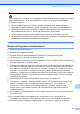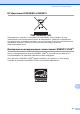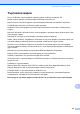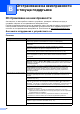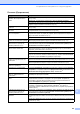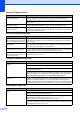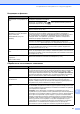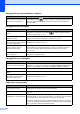User's Guide
Table Of Contents
- РЪКОВОДСТВО НА ПОТРЕБИТЕЛЯ MFC-250C MFC-290C MFC-297C
- Информация за одобрение и съответствие и забележка към изданието
- Декларация за съответствие на ЕC
- Съдържание
- Раздел I: Общо
- 1 Обща информация
- 2 Зареждане на хартия и документи
- 3 Общи настройки
- 4 Защитни функции
- Раздел II: Факс
- 5 Изпращане на факс
- Влизане в режим за изпращане на факс
- Разпространение(Само едноцветно)
- Допълнителни операции при изпращане
- 6 Получаване на факс
- 7 Телефони и външни устройства
- 8 Набиране и сортиране на номерата
- 9 Печат на отчети
- 5 Изпращане на факс
- Раздел III: Копиране
- 10 Копиране
- Как се копира
- Опции за копиране
- 10 Копиране
- Раздел IV: Директно разпечатване на снимки
- 11 Печатане на снимки от карта с памет или USB флаш-памет
- 12 Разпечатване на снимки от цифров фотоапарат
- Раздел V: Софтуер
- Раздел VI: Приложения
- A Безопасност и правни клаузи
- B Отстраняване на неизправности и текуща поддръжка
- Отстраняване на неизправности
- Съобщения за грешка и поддръжка
- Рутинна поддръжка
- Смяна на мастилените касети
- Почистване на външния корпус на устройството
- Почистване на стъклото на скенера
- Почистване на валяка на принтера на устройството
- Почистване на поемащата ролка
- Почистване на печатащата глава
- Проверка на качеството на печат
- Проверка на подравняването на разпечатването
- Проверка на количеството мастило
- Информация за устройството
- Пакетиране и транспортиране на машината
- C Меню и функции
- D Спецификации
- E Кратък речник
- Индекс
- brother BUL
Отстраняване на неизправности и текуща поддръжка
85
B
В текста или графиката се
появяват бели хоризонтални
линии.
Почистете печатащата глава. (Вижте Почистване на печатащата глава
на стр.103.)
Уверете се, че използвате оригиналното мастило Brother Innobella™.
Опитайте се да използвате препоръчания тип хартия. (Вижте Допустима
хартия и други носители за печат на стр.13.)
Устройството разпечатва празни
страници.
Почистете печатащата глава. (Вижте Почистване на печатащата глава
на стр.103.)
Символите и редовете се
наслагват.
Проверете подравняването на разпечатването. (Вижте Проверка на
подравняването на разпечатването на стр.104.)
Разпечатаните изображения или
текст са изкривени.
Уверете се, че хартията е заредена правилно в тавата за хартия и че
страничните водачи са добре регулирани. (Вижте Зареждане на хартия и
други носители за
печат на стр.8.)
Уверете се, че капакът за изчистване на задръствания е затворен правилно.
Размазани петна в центъра на
горната част на печатната страница.
Проверете дали хартията не е прекалено дебела или намачкана.
(Вижте Допустима хартия и други носители за печат на стр.13.)
В десния или левия ъгъл на
разпечатаната страница се
появява размазано петно.
Уверете се, че хартията не е намачкана, когато печатате на гърба на листа
при използване на функциите Отпечатване на нечетните страници
или
Отпечатване на четните страници.
Разпечатването е замърсено или
има изтичане на мастило.
Уверете се, че използвате препоръчваните типове хартия. (Вижте
Допустима хартия и други носители за печат на стр.13.) Не пипайте
хартията, докато мастилото не изсъхне.
Уверете се, че използвате оригиналното мастило Brother Innobella™.
Ако използвате фотохартия, проверете дали сте задали правилния
тип
хартия. Ако печатате снимка от вашия компютър, задайте Тип на носителя
за печат в раздел Основни на драйвера на принтера.
Появяват се петна на задната
страна или в долната част на
страницата.
Проверете дали валякът на принтера не е замърсен с мастило.
(Вижте Почистване на валяка на принтера на устройството
на стр.102.)
Проверете дали удължителят на подложката за документи е отворен.
(Вижте Зареждане на хартия и други носители за печат на стр.8.)
Устройството разпечатва дебели
линии на страницата.
Вижте Обратен ред в раздел Основни на драйвера на принтера.
Разпечатките са набръчкани. В раздела Разширени на драйвера на принтера, щракнете върху Цветови
настройки и
отстранете отметката от Двупосочен печат за Windows
®
или
Bi-Directional Printing (Двустранен печат) за Macintosh
®
.
Невъзможност за изпълнение на
печат на „Оформление на
страницата“.
Проверете дали настройките на размера на хартията в програмата и тези на
драйвера на принтера са еднакви.
Скоростта на печат е много
ниска.
Опитайте да промените настройките на драйвера на принтера. По-голямата
разделителна способност се нуждае от по-дълго време
за обработка,
изпращане и разпечатване. Опитайте друга настройка на качеството в
раздел Разширени на драйвера на принтера.
Изключете функцията за печат без рамка. Разпечатването без рамкиране е
по-бавно от нормалното. (Вижте Печат за Windows
®
или Печат и
изпращане на факс за Macintosh
®
в Ръководство за употреба на програма на
компактдиска.)
В десния или левия ъгъл на
разпечатаната страница се
появява размазано петно.
Уверете се, че хартията не е намачкана, когато печатате на гърба на листа
при използване на функциите Отпечатване на нечетните страници или
Отпечатване на четните страници.
Фотохартията не се поема
правилно.
Когато печатате върху фотохартия Brother, заредете допълнителен лист от
същата фотохартия в тавата. За тази цел, в пакета е включен допълнителен
лист.
Почистете поемащата ролка за хартия. (Вижте Почистване на поемащата
ролка на стр.102.)
Печатане (Продължение)
Затруднение Предложения